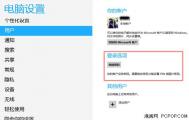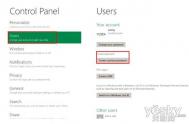可能您不清楚,图片密码是Win8相较于Win7系统新增的一种登录方式,快速、流畅而且支持用户自定义。Win8图形密码主要由图片和手势两部分构成,极大的方便了触摸屏用户。下面给大家分享下如何创建win8开机图片密码。
具体步骤如下:
1.开始屏幕,从设置超级按钮,点击更改电脑设置,然后点击用户。
2.在右侧登录选项下点击创建图片密码,然后按照屏幕上的说明操作,
▲选择创建图片密码
▲输入一次你此前的登录密码
▲创建向导选择照片
▲找一张你喜欢的图片吧
▲确定用这个照片?
(本文来源于图老师网站,更多请访问https://m.tulaoshi.com/diannaorumen/)▲好吧,只需点击三次!要是触摸的屏幕就更简单了。
▲再来一次,确认手势
▲恭喜,你的图片密码已经创建完成
最后设置成功,待你正确输入刚刚设置的图片密码后,系统将会提示你成功设置图片密码,而图片密码将会在你下次登录系统时生效。当然,若是你多次操作都未输入正确密码,系统则会返回文本密码验证界面,此时就可以通过文本密码登录系统。
(本文来源于图老师网站,更多请访问https://m.tulaoshi.com/diannaorumen/)